
HiHi Connect ២
ការណែនាំអ្នកប្រើប្រាស់

ការចាប់ផ្តើម
ផ្នែកនេះមានព័ត៌មានសំខាន់ៗសម្រាប់ការទាញយក និងចាប់ផ្តើមជាមួយកម្មវិធី HiHi Connect 2

កំពុងទាញយកកម្មវិធី
នៅលើឧបករណ៍ Android ទាញយកកម្មវិធីពី Google Play Store ។
នៅលើឧបករណ៍ iOS សូមទាញយកកម្មវិធីពី App Store ។

ចូល
នៅពេលអ្នកបើកដំណើរការកម្មវិធីដំបូង អ្នកនឹងត្រូវបានសួរជាមួយនឹងអេក្រង់ជាបន្តបន្ទាប់។
- ឥឡូវនេះ អ្នកនឹងត្រូវបានជម្រុញឱ្យចូលដោយប្រើឈ្មោះអ្នកប្រើ និងពាក្យសម្ងាត់តែមួយគត់របស់អ្នក។
ចំណាំ៖ ឈ្មោះអ្នកប្រើ និងពាក្យសម្ងាត់របស់អ្នកត្រូវបានបង្កើតដោយស្វ័យប្រវត្តិដោយអ្នកផ្គត់ផ្គង់របស់អ្នក។ មានតំណភ្ជាប់នៅលើអេក្រង់ដែលហៅថា "តើអ្វីជាអត្តសញ្ញាណប័ណ្ណរបស់ខ្ញុំ" ដែលនឹងណែនាំអ្នកឱ្យកំណត់ទីតាំងព័ត៌មានលម្អិតនៃការចូលរបស់អ្នក។ - អ្នកអាចចុចរូបភាពភ្នែកដើម្បីបង្ហាញលេខសម្ងាត់របស់អ្នកខណៈពេលដែលអ្នកវាយបញ្ចូលពាក្យសម្ងាត់នេះ។
- ចុចប៊ូតុង 'ចូល' ។
- ការជម្រុញនីមួយៗខាងក្រោមនឹងតម្រូវឱ្យអ្នកជ្រើសរើស 'បាទ/ចាស' ដើម្បីបើក HiHi Connect 2 ដើម្បីដំណើរការលើទូរសព្ទរបស់អ្នក។
ការជម្រុញទាំងនេះគឺសម្រាប់៖
- ចូលប្រើមីក្រូហ្វូនរបស់អ្នក។
- ចូលប្រើកាមេរ៉ារបស់អ្នក។
- ដើម្បីផ្ញើការជូនដំណឹងដល់អ្នក - នៅពេលដែលអ្នកបានបញ្ជាក់ពីការជម្រុញនីមួយៗនោះ អ្នកនឹងត្រូវយកទៅផ្ទាំងទំនាក់ទំនងនៃកម្មវិធី។
ផ្នែកនេះមានផ្នែកបន្ថែមview នៃជម្រើសនីមួយៗនៅលើរបាររុករកកំពូល
ទាញការហៅទូរស័ព្ទ
ទាញការហៅទូរសព្ទសកម្មពីទូរសព្ទលើតុ HiHi របស់អ្នកទៅកាន់កម្មវិធីទូរសព្ទ HiHi Connect របស់អ្នកដោយជ្រើសរើសរូបតំណាង HiHi ហើយជ្រើសរើស 'Pull'

កុំរំខាន
បើក និងបិទ 'កុំរំខាន' ដោយជ្រើសរើសរូបតំណាងព្រះច័ន្ទ។ រូបតំណាងព្រះច័ន្ទនឹងបង្ហាញពណ៌ក្រហម នៅពេលដែលកុំរំខានត្រូវបានបើក ហើយពណ៌ប្រផេះនៅពេលដែលវាបិទ
ការកំណត់
ជ្រើសរើសរូបតំណាងនៅខាងស្តាំដើម្បីបើកការកំណត់ HiHi Connect របស់អ្នក។
ផ្នែកនេះមានផ្នែកបន្ថែមview នៃជម្រើសនីមួយៗនៅលើរបាររុករកខាងក្រោម

ស្វែងរក
ស្វែងរក a specific contact from your phonebook
ថ្មីៗ
View ការហៅទូរសព្ទថ្មីៗ និងខកខានរបស់អ្នក។
ទំនាក់ទំនង
View ក្រុមហ៊ុនរបស់អ្នក ទំនាក់ទំនងដែលបានចែករំលែក ឬទូរស័ព្ទ
ក្ដារចុច
ធ្វើការហៅចេញដោយបញ្ចូលលេខទូរស័ព្ទ។
ប្រសិនបើអ្នកចុចគ្រាប់ចុច '1' ឱ្យជាប់ អ្នកអាចចាប់ផ្តើមការហៅទៅកាន់ប្រអប់សារជាសំឡេងរបស់អ្នក។
សារជាសំឡេង
ចូលប្រើប្រអប់សារជាសំឡេងរបស់អ្នក។
ការកំណត់
មានការកំណត់ជាច្រើនដែលមាននៅលើ HiHi Connect 2 របស់អ្នក ដោយធានាថាអ្នកអាចគ្រប់គ្រងជម្រើសការហៅទូរសព្ទរបស់អ្នកមួយចំនួនតាមរយៈកម្មវិធី។ ការកំណត់ទាំងនេះមួយចំនួនត្រូវបានរាយបញ្ជីខាងក្រោមដោយលម្អិតបន្ថែម។

ការតភ្ជាប់
ទាញការហៅចេញពីទូរស័ព្ទ HiHi deskphone
អនុញ្ញាតឱ្យអ្នកផ្លាស់ទីការហៅទូរសព្ទដែលកំពុងបន្តពីទូរសព្ទ HiHi desk របស់អ្នកទៅកាន់ឧបករណ៍ចល័តរបស់អ្នក ដូច្នេះអ្នកអាចបន្តការហៅទូរសព្ទនៅក្នុងទីតាំងផ្សេងទៀត។
វ៉ាយហ្វាយតែប៉ុណ្ណោះ (Android តែប៉ុណ្ណោះ)
បិទ/បើកការកំណត់នេះ ដើម្បីការពារការចំណាយទិន្នន័យទូរសព្ទចល័ត ដោយអនុញ្ញាតឱ្យប្រើតែ HiHi Connect 2 តាមរយៈការតភ្ជាប់ Wifi ប៉ុណ្ណោះ។
ការកំណត់រហ័ស
កុំរំខាន
អ្នកអាចដាក់កម្មវិធីរបស់អ្នកទៅក្នុងរបៀបកុំរំខាន ប្រសិនបើគោលការណ៍ក្រុមហ៊ុនរបស់អ្នកអនុញ្ញាត។ នេះក៏អាចត្រូវបានកំណត់ពីអេក្រង់ផ្សេងទៀតនៅក្នុងកម្មវិធីដោយជ្រើសរើសរូបតំណាងព្រះច័ន្ទនៅផ្នែកខាងលើ។
នៅពេលដាក់កម្មវិធីរបស់អ្នកទៅក្នុងកុំរំខាន ទូរស័ព្ទ HiHi desk របស់អ្នកក៏នឹងត្រូវបានកំណត់ទៅជាទម្រង់នេះផងដែរ។
ប្រើវីដេអូជានិច្ច
នៅពេលដែលគោលការណ៍ក្រុមហ៊ុនអនុញ្ញាត អ្នកអាចជ្រើសរើសប្រើការហៅជាវីដេអូជានិច្ច នៅពេលដែលភាគីម្ខាងទៀតបានបើកវីដេអូ។
លាក់លេខសម្គាល់អ្នកហៅចូល
នៅពេលហៅទៅខាងក្រៅ អ្នកអាចដកលេខរបស់អ្នក ហើយអាស្រ័យលើការកំណត់ប្រព័ន្ធទូរស័ព្ទ លេខនឹងបង្ហាញជាលេខឯកជន ឬលេខក្រុមហ៊ុនចម្បងរបស់អ្នក។

បិទសំឡេងរោទ៍
អ្នកអាចជ្រើសរើសដើម្បីបិទសំឡេងរោទ៍នៃការហៅទូរសព្ទ HiHi Connect 2 ដោយជ្រើសរើសជម្រើសនេះ។ វានឹងបិទសំឡេងរោទ៍នៃការហៅទូរសព្ទនៅលើ HiHi Connect 2 របស់អ្នក ប៉ុន្តែទូរសព្ទ HiHi desk របស់អ្នកនឹងបន្តរោទ៍ដូចធម្មតា។
នេះជាជម្រើសមួយសម្រាប់ការបញ្ជូនបន្តការហៅទូរសព្ទ ឬកំណត់ឧបករណ៍របស់អ្នកទៅកុំរំខាន ដែលប៉ះពាល់ទាំងទូរស័ព្ទលើតុរបស់អ្នក។
ការជូនដំណឹងប្រចាំថ្ងៃនឹងរំលឹកអ្នកថាអ្នកបានជ្រើសរើសដើម្បីបិទសំឡេងរោទ៍របស់អ្នក។

បើកការបញ្ជូនបន្តពេលយប់ជាក្រុម (អ្នកប្រើប្រាស់ជាក់លាក់ប៉ុណ្ណោះ)
បើកការបញ្ជូនបន្តក្រុមរាត្រីតាមរយៈជម្រើសនេះនៅលើ HiHi Connect 2 របស់អ្នក។ នៅពេលបើកដំណើរការ ការជូនដំណឹងត្រូវបានផ្ញើដើម្បីបញ្ជាក់រឿងនេះ។
ការកំណត់នេះអាចប្រើបានសម្រាប់តែអ្នកប្រើប្រាស់ដែលមានការកំណត់ការអនុញ្ញាតត្រឹមត្រូវប៉ុណ្ណោះ។
ការកំណត់ការហៅទូរសព្ទ
ការបញ្ជូនបន្តការហៅទូរសព្ទ
ប្រសិនបើអ្នកត្រូវការបញ្ជូនបន្តការហៅទូរសព្ទរបស់អ្នកទៅលេខផ្សេងទៀត អ្នកអាចដំណើរការវាតាមរយៈ HiHi Connect 2។ គ្រាន់តែបញ្ចូលលេខដែលអ្នកចង់ឲ្យការហៅទូរសព្ទត្រូវបញ្ជូនបន្តទៅ ហើយជ្រើសរើសជម្រើសមួយក្នុងចំណោមជម្រើសខាងក្រោមដើម្បីដំឡើងសេវាកម្ម៖
| រវល់ ឆ្ងាយ ក្រៅបណ្តាញ ជានិច្ច |
សម្រាប់ពេលដែលអ្នកកំពុងហៅទូរសព្ទ គ្មានចម្លើយទៅមុខទេ។ នៅពេលដែលអ្នកមិនអាចទាក់ទងបាន។ |

ផ្សេងៗ
អាជ្ញាប័ណ្ណ
បង្ហាញអាជ្ញាប័ណ្ណកម្មវិធីដែលប្រើដោយកម្មវិធី។
ចេញ
អ្នកអាចចេញពីកម្មវិធី HiHi Connect 2 យ៉ាងងាយស្រួលនៅក្នុងការកំណត់។
នៅពេលចេញពីគណនីហើយ ការហៅទូរសព្ទអាជីវកម្មរបស់អ្នកនឹងឈប់ចូលមកក្នុងទូរសព្ទរបស់អ្នក រហូតដល់អ្នកចូលគណនីវិញ។

ទំនាក់ទំនង
ផ្នែកនេះមានព័ត៌មានអំពីផ្ទាំងទំនាក់ទំនងនៅក្នុង HiHi Connect 2 ។
បញ្ជីទំនាក់ទំនង
អ្នកអាចធ្វើបាន view ទំនាក់ទំនងដែលអ្នកចូលចិត្ត ទំនាក់ទំនងក្រុមហ៊ុន ទំនាក់ទំនងដែលបានចែករំលែក ឬទំនាក់ទំនងតាមទូរស័ព្ទពីផ្ទាំង។
សន្ទស្សន៍ az រមូរងាយស្រួលត្រូវបានបង្ហាញនៅខាងស្តាំ ដើម្បីអនុញ្ញាតឱ្យអ្នករកមើលទំនាក់ទំនងរបស់អ្នកបានយ៉ាងឆាប់រហ័សតាមរយៈលេខដំបូងរបស់ពួកគេ។

កាតទំនាក់ទំនង
កាតទំនាក់ទំនងបង្ហាញព័ត៌មានអំពីទំនាក់ទំនងដូចជា លេខទូរស័ព្ទ អាសយដ្ឋានអ៊ីមែល និងលេខផ្ទាល់។
អ្នកអាចចុចលើអាសយដ្ឋានអ៊ីមែលដែលនឹងបើកដំណើរការកម្មវិធីអ៊ីមែលនៅលើឧបករណ៍របស់អ្នក។
កាតទំនាក់ទំនងក៏អនុញ្ញាតឱ្យអ្នកកំណត់ទំនាក់ទំនងជាចំណូលចិត្តផងដែរ។ view ប្រវត្តិហៅទូរសព្ទរបស់អ្នកជាមួយពួកគេ។

ដោយប្រើឧបករណ៍ហៅទូរស័ព្ទដើម
អ្នកអាចហៅទូរសព្ទទៅទំនាក់ទំនងនៅក្នុងសៀវភៅទូរសព្ទ HiHi Connect 2 របស់អ្នកដោយប្រើកម្មវិធីហៅទូរសព្ទដើមរបស់ទូរសព្ទអ្នក។
នៅពេលអ្នកបើកកាតទំនាក់ទំនង សូមជ្រើសរើសចំណុច 3 នៅខាងស្តាំនៃលេខរបស់ពួកគេ។

ម៉ឺនុយមួយនឹងលេចឡើង បន្ទាប់មកអ្នកអាចជ្រើសរើសទៅ 'Call using mobile network' ដែលនឹងប្រើលេខទូរសព្ទរបស់អ្នក មិនមែនលេខ HiHi របស់អ្នកទេ។ ការជ្រើសរើសជម្រើសនេះនឹងប្រើតម្លៃបណ្តាញរបស់អ្នកផ្ទាល់សម្រាប់ការហៅទូរសព្ទ។
អ្នកក៏អាចជ្រើសរើស 'ផ្ញើសារ SMS' ទៅកាន់លេខទូរស័ព្ទពីទំនាក់ទំនងដែលបានរក្សាទុកដែលមានស្រាប់។
នៅពេលជ្រើសរើស វានឹងបើកកម្មវិធី SMS ដើមរបស់ទូរសព្ទរបស់អ្នក ដោយបញ្ចូលលេខដោយស្វ័យប្រវត្តិ។
សូមដឹងថា ជម្រើសនេះនឹងប្រើពន្ធបណ្ដាញផ្ទាល់ខ្លួនរបស់អ្នក ហើយអ្នកអាចនឹងត្រូវបានគិតថ្លៃដោយក្រុមហ៊ុនផ្ដល់បណ្ដាញរបស់អ្នក។

ភាពអាចរកបាន
ផ្នែកនេះមានព័ត៌មានអំពីស្ថានភាពបច្ចុប្បន្ននៃទំនាក់ទំនងនៅក្នុង HiHi Connect 2 ។
HiHi Connect 2 អនុញ្ញាតឱ្យអ្នកមើលឃើញភាពអាចរកបាននៃទំនាក់ទំនងរបស់អ្នកដែលបានកំណត់រូបតំណាងស្ថានភាព។ នៅពេលដែលភាពអាចរកបានរបស់ពួកគេផ្លាស់ប្តូរ ពណ៌នៃរូបតំណាងស្ថានភាពនឹងផ្លាស់ប្តូរ ដែលអនុញ្ញាតឱ្យអ្នកដឹងថាតើនរណាម្នាក់អាចហៅទូរសព្ទបានឬអត់។
| រូបតំណាង | តើវាមានន័យយ៉ាងណា |
| រូបតំណាងភាពអាចរកបានពណ៌បៃតងបង្ហាញថាអ្នកប្រើប្រាស់អាចហៅទូរសព្ទបាន។ | |
| រូបតំណាងភាពអាចរកបានពណ៌ប្រផេះបង្ហាញថាអ្នកប្រើប្រាស់មិនមានអ៊ីនធឺណិតទេ។ | |
| រូបតំណាងភាពអាចរកបានពណ៌លឿងបង្ហាញថាអ្នកប្រើប្រាស់នៅលើអ៊ីនធឺណិត ប៉ុន្តែត្រូវបានទុកចោលអស់រយៈពេលជាង 10 នាទី |
|
| រូបតំណាងពណ៌ក្រហមនេះបង្ហាញថាអ្នកប្រើប្រាស់រវល់ក្នុងការហៅទូរសព្ទ ឬបានកំណត់ស្ថានភាពរបស់ពួកគេទៅជាកុំរំខាន។ |
ការហៅជាសំឡេង និងវីដេអូ
ផ្នែកនេះមានព័ត៌មានអំពីការហៅជាសំឡេង និងវីដេអូនៅលើ HiHi Connect 2 ។
ផ្ទាំងគ្រាប់ចុច
ផ្ទាំងគ្រាប់ចុចគឺជាជម្រើសមួយក្នុងចំណោមជម្រើសដែលមានសម្រាប់ធ្វើការហៅជាសំឡេង និងវីដេអូ។ ផ្ទាំងនេះបង្ហាញទាំងបន្ទះចុច និងប្រអប់អត្ថបទ។ នៅពេលអ្នកបញ្ចូលលេខ ពួកគេនឹងបង្ហាញនៅក្នុងវាលខាងលើ។ ប្រសិនបើអ្នកបញ្ចូលលេខមិនត្រឹមត្រូវ អ្នកអាចលុបលេខដោយប្រើរូបតំណាងតូចនៅខាងស្តាំរូបតំណាងទូរសព្ទពណ៌បៃតង។
អ្នកអាចប្រើវាលអត្ថបទដើម្បីបិទភ្ជាប់ជាលេខដែលអ្នកប្រហែលជាបានចម្លងពីកន្លែងផ្សេងនៅលើទូរសព្ទរបស់អ្នក។ គ្រាន់តែសង្កត់ទស្សន៍ទ្រនិចដែលភ្លឺហើយអ្នកអាចបិទភ្ជាប់លេខចូល។

តាមរយៈកាតទំនាក់ទំនង
ជ្រើសរើសទំនាក់ទំនងពីផ្ទាំងទំនាក់ទំនង ដើម្បីបើកកាតទំនាក់ទំនងរបស់ពួកគេ។ ពីកាតទំនាក់ទំនង សូមជ្រើសរើសលេខដែលអ្នកចង់ជ្រើសរើស ដើម្បីធ្វើការហៅទូរសព្ទ។
តាមរយៈផ្ទាំងថ្មីៗ
បើកផ្ទាំង Recents ហើយអ្នកនឹងឃើញការហៅចូល ចេញ និងខកខានការហៅចូលថ្មីៗទាំងអស់។ ប្រសិនបើអ្នកចង់ហៅទៅទំនាក់ទំនងដែលបង្ហាញក្នុងបញ្ជីនេះ សូមជ្រើសរើសឈ្មោះ ឬលេខ ហើយកាតទំនាក់ទំនងរបស់ពួកគេនឹងបង្ហាញនៅខាងក្រោម។ បន្ទាប់មកជ្រើសរើសលេខដែលអ្នកចង់ហៅទៅពួកគេ។

ឆ្លើយការហៅទូរសព្ទ
ផ្នែកនេះមានព័ត៌មានអំពីការឆ្លើយការហៅទូរសព្ទនៅលើ HiHi Connect 2។
អ្នកនឹងអាចទទួលយក ឬបដិសេធការហៅចូល នៅពេលប្រើកម្មវិធី HiHi Connect 2 របស់អ្នក។
សកម្មភាពក្នុងការហៅទូរសព្ទ
ពេលហៅទូរសព្ទ អ្នកអាចធ្វើសកម្មភាពដូចខាងក្រោម៖

ការហៅដែលខកខាន
ប្រសិនបើអ្នកខកខានការហៅទូរសព្ទ ការជូនដំណឹងជំរុញនឹងត្រូវបានទទួលនៅលើឧបករណ៍របស់អ្នក លុះត្រាតែបិទនៅក្នុងការកំណត់របស់អ្នក។ នៅពេលអ្នកចុចលើការជូនដំណឹងនោះ ផ្ទាំងថ្មីៗនឹងបើក ហើយអ្នកនឹងអាចឃើញឈ្មោះ ឬលេខរបស់អ្នកដែលខកខានមិនបានហៅ។
ការហៅដែលខកខានត្រូវបានបង្ហាញដោយបើកផ្ទាំងថ្មីៗនៅក្នុងម៉ឺនុយរុករក។

ផ្ទេរការហៅទូរសព្ទ
ពេលកំពុងហៅទូរសព្ទ អ្នកអាចផ្ទេរការហៅទៅទំនាក់ទំនងក្នុងសៀវភៅទូរសព្ទរបស់អ្នក ឬទៅកាន់លេខថ្មី។ ដើម្បីផ្ទេរការហៅទូរសព្ទ សូមចុចរូបតំណាងផ្ទេរ។
បន្ទាប់មកអ្នកនឹងត្រូវបានបង្ហាញជម្រើសពីរ; ពិគ្រោះយោបល់ជាមុន ឬផ្ទេរដោយផ្ទាល់។ ប្រសិនបើអ្នកជ្រើសរើស Consult First អ្នកនឹងអាចនិយាយទៅកាន់អ្នកទទួលដែលអ្នកកំពុងផ្ទេរការហៅទៅ មុនពេលការហៅទូរសព្ទត្រូវបានផ្ទេរ។
នៅពេលដែលអ្នកបានជ្រើសរើសជម្រើសរបស់អ្នក អ្នកអាចស្វែងរកទំនាក់ទំនងនៅក្នុងបញ្ជីទំនាក់ទំនងរបស់អ្នក ឬបញ្ចូលលេខថ្មីតាមរយៈផ្ទាំងគ្រាប់ចុច (ផ្សេងទៀត)។ បន្ទាប់មក អ្នកអាចផ្ទេរការហៅទូរសព្ទដោយផ្ទាល់ ឬពិគ្រោះជាមួយអ្នកទទួលជាមុនសិន មុននឹងចេញការហៅ ដែលបន្ទាប់មកនឹងផ្តាច់អ្នកពីការសន្ទនា។


ការគ្រប់គ្រងការហៅទូរសព្ទសកម្មច្រើន។
អ្នកនឹងត្រូវបើកមុខងារ Call Waiting នៅលើគណនីរបស់អ្នក ដើម្បីប្រើវា។
ប្រសិនបើអ្នកមានការហៅទូរសព្ទសកម្មពីរ ឬច្រើន អ្នកអាចប្តូររវាងពួកវាបានយ៉ាងងាយស្រួលដោយចុចរូបតំណាងការហៅទាំងអស់នៅខាងក្រោមផ្នែកខាងឆ្វេងនៃអេក្រង់។

នៅពេលជ្រើសរើស ការហៅទូរសព្ទសកម្មទាំងអស់នឹងត្រូវបានបង្ហាញ។ ការហៅទូរសព្ទសកម្មបច្ចុប្បន្នរបស់អ្នកត្រូវបានបង្ហាញជាមួយនឹងរូបតំណាងចំណុចពណ៌បៃតងប្រឆាំងនឹងវា ជាមួយនឹងការហៅទូរសព្ទសកម្មផ្សេងទៀតទាំងអស់ត្រូវបានផ្អាក បង្ហាញដោយរូបតំណាងចំណុចក្រហម។
នៅពេលអ្នកជ្រើសរើសការហៅទូរសព្ទផ្សេងទៀត ការហៅដែលសកម្មបច្ចុប្បន្ននឹងត្រូវបានដាក់ឱ្យរង់ចាំរហូតដល់វាសកម្មម្តងទៀត។

បន្ថែមទៅការហៅទូរសព្ទ (សន្និសីទ)
មុខងារ Add to Call អនុញ្ញាតឱ្យអ្នកបន្ថែមទំនាក់ទំនងបន្ថែមពីសៀវភៅទូរស័ព្ទរបស់អ្នកទៅការហៅដែលមានស្រាប់ ដើម្បីចាប់ផ្តើមការហៅតាមសន្និសីទ។
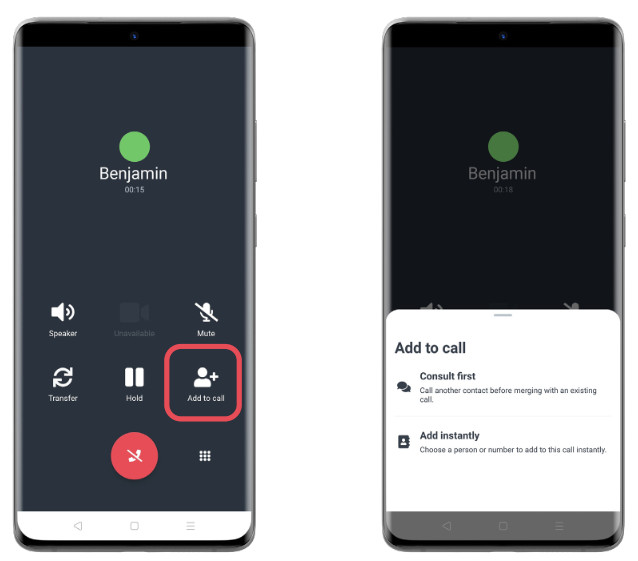
នៅពេលកំពុងហៅទូរសព្ទសកម្ម សូមជ្រើសរើសរូបតំណាងបន្ថែមទៅការហៅនៅក្នុងម៉ឺនុយគ្រប់គ្រងការហៅ។
បន្ទាប់មក ជ្រើសរើសថាតើត្រូវពិគ្រោះជាមួយទំនាក់ទំនងជាមុន ឬភ្លាមៗនោះ បន្ថែមពួកវាទៅការហៅទូរសព្ទដែលមានស្រាប់។
ជ្រើសរើសទំនាក់ទំនងពីសៀវភៅទូរស័ព្ទរបស់អ្នក ដើម្បីបន្ថែមទៅការហៅទូរសព្ទ។
ប្រសិនបើអ្នកបានជ្រើសរើស 'Consult First' អ្នកនឹងអាចនិយាយជាមួយពួកគេជាមុន។

ជ្រើសរើសរូបតំណាងបន្ថែមដើម្បីហៅម្តងទៀត។ ការព្រមាននឹងត្រូវបានបង្ហាញ ដោយប្រាប់អ្នកថាការហៅជាវីដេអូនឹងត្រូវបានបិទកំឡុងពេលហៅសន្និសីទ។ អ្នកអាចជ្រើសរើសបន្តដោយគ្មានវីដេអូ ឬលុបចោលសន្និសីទ។
![]()
ការហៅទូរសព្ទសកម្មរបស់អ្នកនឹងត្រូវបានបង្ហាញ ជ្រើសរើសឈ្មោះដែលត្រូវបញ្ចូលជាមួយការហៅដែលមានស្រាប់។
ការហៅទូរសព្ទរបស់អ្នកឥឡូវនេះនឹងត្រូវបានបញ្ចូលគ្នាជាការហៅប្រជុំ។ អ្នកអាចធ្វើដំណើរការនេះច្រើនដង ដើម្បីបន្ថែមទំនាក់ទំនងជាច្រើនទៅការហៅទូរសព្ទ។
សូមចំណាំ៖ សមត្ថភាពក្នុងការបន្ថែមមនុស្សម្នាក់ពីការចុចលេខរបស់ពួកគេនៅក្នុងបន្ទះក្ដារចុចនឹងត្រូវបានណែនាំក្នុងពេលឆាប់ៗនេះ។

ទាត់អ្នកប្រើប្រាស់ពីការហៅសន្និសីទ
អ្នករៀបចំសន្និសិទអាចចង់ទាត់អ្នកប្រើប្រាស់ពីការហៅតាមសន្និសិទ ប្រសិនបើអ្នកប្រើប្រាស់បានចុចទូរស័ព្ទមិនអាចប្រើបាន។ វាមានប្រយោជន៍ជាពិសេសប្រសិនបើការហៅរបស់អ្នកប្រើទៅកាន់សារជាសំឡេងរបស់ពួកគេដោយផ្ទាល់ ព្រោះវាអនុញ្ញាតឱ្យម៉ាស៊ីនការពារប្រអប់សារជាសំឡេងពីការកត់ត្រាការហៅទូរសព្ទ។
នៅពេលការហៅទូរសព្ទក្នុងសន្និសីទសកម្ម ម្ចាស់ផ្ទះអាចមើលឃើញបញ្ជីអ្នកចូលរួមពេញលេញដោយជ្រើសរើសរូបតំណាងនៅផ្នែកខាងលើនៃអេក្រង់។
បញ្ជីពេញលេញនៃអ្នកចូលរួមការហៅទូរសព្ទត្រូវបានបង្ហាញ ចុចលើរូបតំណាងធុងសំរាមនៅខាងស្តាំដើម្បី 'បណ្តេញចេញ' អ្នកចូលរួមពីការហៅចូលសន្និសីទ។
អ្នកប្រើដែលបានជ្រើសឥឡូវត្រូវបានដកចេញពីការហៅទូរសព្ទ ហើយម៉ាស៊ីនអាចបន្តលុបបន្ថែមទៀតបើចាំបាច់។

ឯកសារ/ធនធាន
 |
កម្មវិធី HiHi Connect 2 សម្រាប់ Android [pdf] ការណែនាំអ្នកប្រើប្រាស់ ភ្ជាប់ 2 កម្មវិធីសម្រាប់ Android |



